刮刮乐抽奖小游戏效果动画在PowerPoint中也可以制作了
发布时间:2023-12-22 11:03:14 浏览量:243次

1、打开PowerPoint软件,新建一个文件,如图所示。
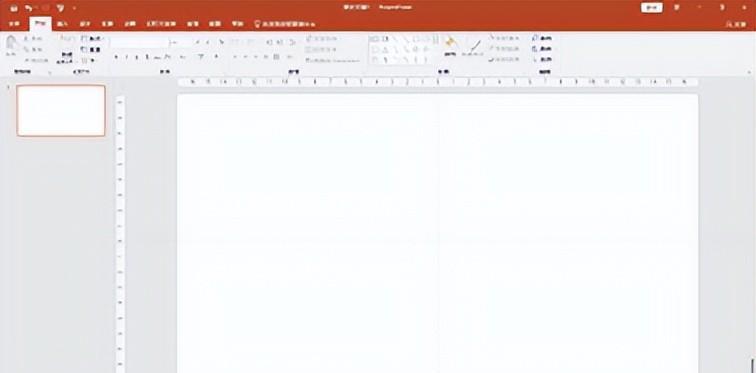
2、点击插入—形状—圆角矩形,绘制一个圆角矩形,改变其大小,填充为白色,边线设置为红色,如图所示。

3、点击插入—图片,在插入图片面板中选择“抽奖素材”(该素材文本也可在PPT中绘制),点击插入,并将插入素材放置合适位置,如图所示。
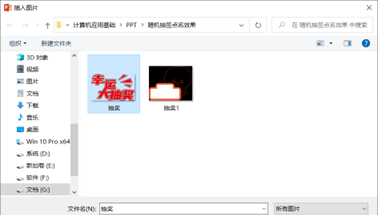
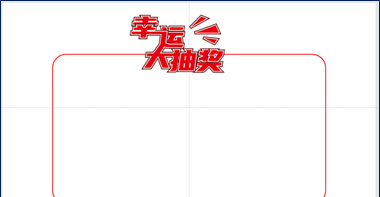
4、点击插入—图片,在插入图片面板中选择“抽奖1”素材(该素材文本也可在PPT中绘制),点击插入,并将插入素材放置合适位置,如图所示。
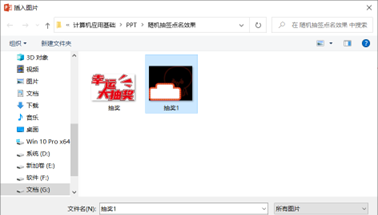
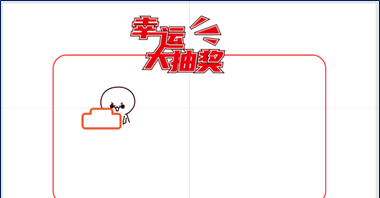
5、点击插入—插入文本框,输入文本“刮刮乐”,设置相应字体和字号,选中文本和抽奖1素材,按CTRL+G组合对象,如图所示。
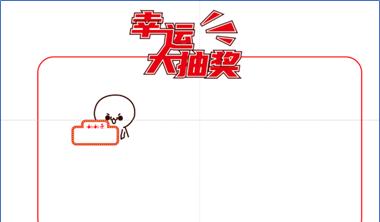
6、选中组合后对象,按住CTRL键拖动,复制对象,重复次步骤,复制需要的数量,并确定好位置,如图所示。
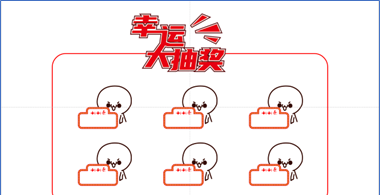
7、点击插入—插入文本框,输入抽奖奖项内容文本,并设置相应字体和字号,如图所示。
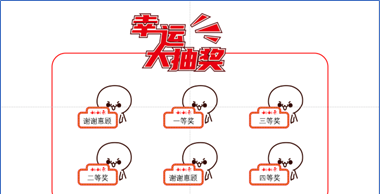
8、点击插入—插入形状—矩形,绘制矩形,填充灰色,轮廓设置为无,并覆盖抽奖奖项内容文本,如图所示。

9、选中所有灰色矩形对象,点击动画—添加动画—退出中擦除动画,在效果选项中选择向左的动画,如图所示。

10、开始设置为单击时,持续时间设置为2秒,持续时间可根据需要自行设置,如图所示。

11、选中第一个灰色矩形,点击触发—通过单击,选择相对应的触发按钮,如图所示。

12、选中第二个灰色矩形,点击触发—通过单击,选择相对应的触发按钮,如图所示。

13、用同样的方式设置剩余灰色矩形的触发按钮,设置完成后得到如下效果,如图所示。

点击幻灯片播放,即完成抽奖小游戏动画效果制作。如果增加场景效果,可点击插入—音频,选择相应的音乐,开始设置为自动,勾选跨幻灯片播放和循环播放,直到停止。
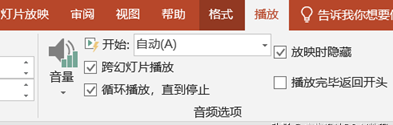
热门资讯
-
探讨游戏引擎的文章,介绍了10款游戏引擎及其代表作品,涵盖了RAGE Engine、Naughty Dog Game Engine、The Dead Engine、Cry Engine、Avalanche Engine、Anvil Engine、IW Engine、Frostbite Engine、Creation引擎、Unreal Engine等引擎。借此分析引出了游戏设计领域和数字艺术教育的重要性,欢迎点击咨询报名。
-
游戏中玩家将面临武侠人生的挣扎抉择,战或降?杀或放?每个抉定都将触发更多爱恨纠葛的精彩奇遇。《天命奇御》具有多线剧情多结局,不限主线发展,高自由...
-
3. B站视频剪辑软件「必剪」:免费、炫酷特效,小白必备工具
B站视频剪辑软件「必剪」,完全免费、一键制作炫酷特效,适合新手小白。快来试试!
-
4. 手机游戏如何开发(如何制作传奇手游,都需要准备些什么?)
如何制作传奇手游,都需要准备些什么?提到传奇手游相信大家都不陌生,他是许多80、90后的回忆;从起初的端游到现在的手游,说明时代在进步游戏在更新,更趋于方便化移动化。而如果我们想要制作一款传奇手游的
-
5. 3D动画软件你知道几个?3ds Max、Blender、Maya、Houdini大比拼
当提到3D动画软件或动画工具时,指的是数字内容创建工具。它是用于造型、建模以及绘制3D美术动画的软件程序。但是,在3D动画软件中还包含了其他类型的...
-
三昧动漫对于著名ARPG游戏《巫师》系列,最近CD Projekt 的高层回应并不会推出《巫师4》。因为《巫师》系列在策划的时候一直定位在“三部曲”的故事框架,所以在游戏的出品上不可能出现《巫师4》
-
UI设计师、动画设计师、特效设计师每一个职位的功能和负责的方面都不同。所以,3D美术这方面需要大量的人才。但是要成为一个3D游戏建模师,也不是那么...
-
一、声音优化在绝地求生游戏中能够提前听到脚步声往往能提前取得战机,主要有两种方法:1、利用SoundLock软件,软件的功能主要是限制最大音量。百度搜索...
-
众所周知,虚幻引擎5(下面简称UE5)特别占用存储空间,仅一个版本安装好的文件就有60G,这还不包括我们在使用时保存的工程文件和随之产生的缓存文件。而...
-
想让你的3D打印模型更坚固?不妨尝试一下Cura参数设置和设计技巧,让你轻松掌握!
最新文章

 火星网校
火星网校





